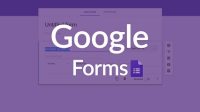iPhone terkenal sebagai perangkat gadget berkelas premium yang harganya cukup fantastis, juga memiliki kualitas yang patut diacungi jempol. Untuk berkirim pesan WhatsApp di iPhone, Kamu juga bisa menggunakan stiker sebagai pemanis sekaligus pencair suasana. Tahukah Kamu bagaimana cara buat stiker WA di iPhone?
Oke, sebelum kita membahasnya lebih jauh Kamu harus tahu dulu bahwa iPhone adalah perangkat yang telah dibekali banyak fitur mumpuni. Bahkan tak sedikit fitur-fitur tersebut tidak dapat kita jumpai di perangkat android. iPhone juga memiliki toko aplikasi tersendiri yang berbeda dari android, yakni App Store. Sedangkan kita tahu, produk-produk android sendiri memiliki Google Play Store untuk mengunduh berbagai aplikasi pilihan.
Sebagian aplikasi mungkin bisa kita temukan baik di App Store maupun Play Store, sementara sebagiannya lagi hanya tersedia baik hanya pada App Store, maupun hanya pada Play Store. Tak hanya itu, iPhone juga mengusung operating system berbeda dari android lewat iOS-nya. Sementara android membekali OS-nya dengan nama OS Android.
Berbicara mengenai aplikasi yang bisa di gunakan di kedua sistem operasi, ada salah satu aplikasi yang paling populer untuk urusan komunikasi jarak jauh, yaitu Whatsapp. Dengan WhatsApp, Kamu bisa saling berkomunikasi ke antar sesama pengguna iPhone atau dari iPhone ke android.
Daftar Isi
Sekilas Tentang Aplikasi Chatting WhatsApp
WhatsApp memungkinkan kita saling berkomunikasi dengan mudah tanpa batasan tempat dan waktu. Kamu bisa berkirim chat berupa pesan teks, audio, hingga panggilan video. Bisa dikatakan, WhatsApp adalah aplikasi yang paling banyak dipakai saat ini, dibanding aplikasi sejenisnya. Hal ini mengingat WhatsApp menawarkan fitur lengkap yang siap melayani para penggunanya.
Beberapa fitur yang bisa kamu gunakan pada Whatsapp adalah Kamu bisa berkirim chat baik secara personal maupun grup. Melakukan panggilan telepon atau panggilan video, ke salah satu teman hingga video call grup.
Yang paling menarik dari Whatsapp adalah stiker WA yang bisa kamu kostumisasi sesuai dengan keinginan. WhatsApp sendiri memang telah menyediakan berbagai pilihan stiker secara default yang bisa dinikmati para penggunanya. Namun WhatsApp juga memungkinkan para penggunanya untuk membuat stiker WA sendiri sesuka hati. Hal ini selain meningkatkan kreativitas pengguna juga bisa membuat aktivitas chatting lebih menarik dan jauh dari kata bosan.
Cara Buat Stiker WA di iPhone
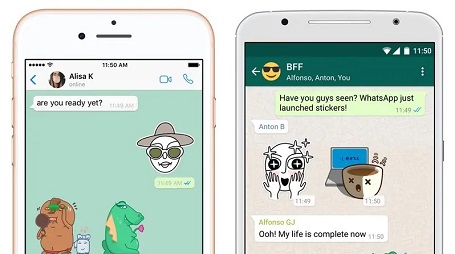
Tutorial Buat Stiker WA di iPhone
Nah, untuk Kamu yang penasaran dengan cara buat stiker WA di iPhone, jangan khawatir. Karena sebenarnya, Kamu bisa membuat stiker dengan mudah di aplikasi WhatsApp, khususnya bagi pengguna iOS.
Adapun untuk membuat stiker WA di iphone bisa dilakukan dengan beberapa langkah sederhana. Kamu pun bisa membuatnya, meskipun belum berpengalaman sama sekali. Oke, langsung saja ikuti tutorial cara buat stiker WA di iPhone sendiri :
1. Buat Stiker di WA Memakai Sticker Maker
Cara pertama agar kamu bisa membuat stiker sendiri yaitu dengan menggunakan aplikasi Sticker Maker. Untuk lebih jelasnya, simak langkah-langkahnya dibawah ini :
- Pertama-tama silahkan download aplikasi Sticker Maker yang bisa kamu dapatkan di App Store.
- Setelah ketemu aplikasinya, lakukan instalasi aplikasi tersebut agar bisa terpasang pada perangkat iphone milikmu.
- Jika sudah terpasang, selanjutnya buka aplikasinya dan akses menu di halaman pertama Sticker Maker Apps.
- Disana akan ada tombol plus (+) yang berada di bagian bawah, fungsinya adalah untuk membuat stiker baru. Karena kamu akan membuat satu bundle stiker, maka klik tanda plus tersebut.
- Klik opsi paket stiker yang sebelumnya sudah kamu buat, agar nantinya Kamu bisa melakukan pengaturan konten paket.
- Selanjutnya klik ikon berbentuk baki yang berada di sebelah kiri bagian atas.
- Kamu akan di berikan opsi mengenai pemilihan gambar, yaitu memilih foto tertentu yang sudah tersedia di photo library atau memilih melakukan pengambilan gambar langsung. Tinggal pilih saja sesuai kebutuhan.
- Cara buat stiker WA di iPhone berikutnya,a silahkan pilih area foto untuk memilih area yang disertakan dan area yang dibua
- Untuk lebih menyempurnakan gambar yang akan dijadikan stiker tersebut, kamu tinggal editing lagi baik menambah atau menghapus bagian gambar. Jika sudah yakin dengan kreasi stiker yang kamu buat, klik simpan.
- Langkah selanjutnya, kamu akan melihat beberapa slot kosong yang berlabel dalam bentuk angka yaitu 0, 1, 2, 3, …. dan seterusnya. Disana kamu tinggal menambahkan satu persatu stiker berdasarkan slot yang masih kosong.
- Untuk mengisi slot yang lainnya, kamu tinggal ulangi lagi cara pembuatan stiker dari awal hingga akhir, selanjutnya tinggal memasukkannya pada slot yang masih tersedia.
- Jika Kamu merasa stiker yang dibuat sudah cukup dengan menggunakan aplikasi sticker maker, kamu tinggal kik tombol ‘simpan paket stiker’. Kemudian tambahkan bundle stiker tersebut pada aplikasi WhatsApp dengan klik tombol ‘tambah paket stiker ke whatsapp’.
2. Buat Stiker WA di iPhone Memakai Aplikasi Sticker.ly
Kelebihan dari aplikasi ini adalah bisa membuat stiker bergerak, tentu saja stiker ini lebih unik dan terkesan hidup saat disertakan Ketika Kamu sedang chatting bersama teman. Untuk lebih jelasnya, dibawah ini akan dijelaskan tutorial pembuatan stiker memakai aplikasi sticker.ly :
- Sebelumnya pastikan terlebih dahulu bahwa Whatsapp yang kamu gunakan merupakan Whatsap versi terbaru. Hal ini bertujuan agar aplikasi sticker.ly kompatibel dengan W
- Sebagai bahan untuk stiker, kamu bisa mencari berbagai jenis animasi lucu yang bisa kamu dapatkan di situs giphy.com. Jangan lupa format stiker yang bisa digunakan adalah format dengan ekstsensi gif.
- Selanjutnya jika kamu belum mendownload aplikasi Sticker.ly, tinggal unduh aplikasinya terlebih dahulu di layanan App Store. Caranya ketik nama aplikasinya, kemudian unduh dan instal di perangkat iOS
- Bukalah aplikasi yang sudah terinstal tersebut, kemudian buat sticker pack yang bar Selanjutnya Kamu akan disuguhkan dua pilihan yaitu regular dan animated. Karena kamu ingin memuat gambar animasi yang bergerak, silahkan pilih mode animated.
- Selanjutnya kamu tinggal tambahkan beberapa animasi yang sebelumnya sudah di download dalam format gif. Perlu diketahui, untuk satu paket stiker terdiri dari 3 hingga 30 stiker yang berbeda.
- Selanjutnya, kamu harus memberi nama stiker-stiker tersebut dan juga authornya pada kolom yang sudah disediakan.
- Apabila stiker tersebut sudah kamu masukkan kedalam sticker pack, selanjutnya tinggal menambahkannya pada aplikasi whatsapp.
- Setelah masuk ke dalam Whatsapp, stiker sudah berhasil di export dan siap untuk digunakan.
Kelebihan lainnya dari aplikasi ini adalah jika kamu membuat sticker sebanyak 1 bundel untuk WhatsApp, maka stiker yang telah kamu buat tersebut bisa digunakan juga pada iMessage. Jadi Kamu tak perlu lagi repot-repot membuatnya.
Kesimpulan
Dua aplikasi di atas bisa dibilang aplikasi populer diantara aplikasi pembuat stiker yang ada. Oleh karena itu, cobalah untuk memilih salah satunya jika Kamu ingin membuat stiker hasil karyamu sendiri. Semoga ulasan terkait cara buat stiker WA di iPhone lewat dua aplikasi di atas bermanfaat!